word 日期格式 日期選擇器
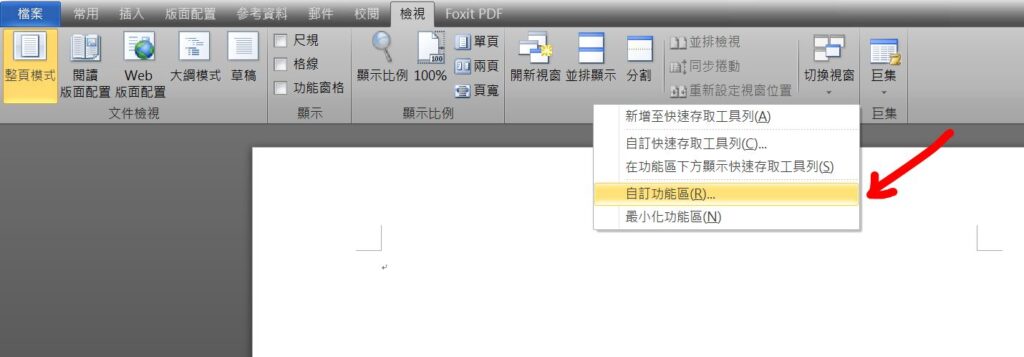
Step 1 在上方功能列點擊滑鼠「右鍵」,選擇「自訂功能區」

Step 2 將「開發人員」選項勾選,並按下確定

Step 3 在功能列「開發人員」中控制項選擇「日期選擇器內容控制項」
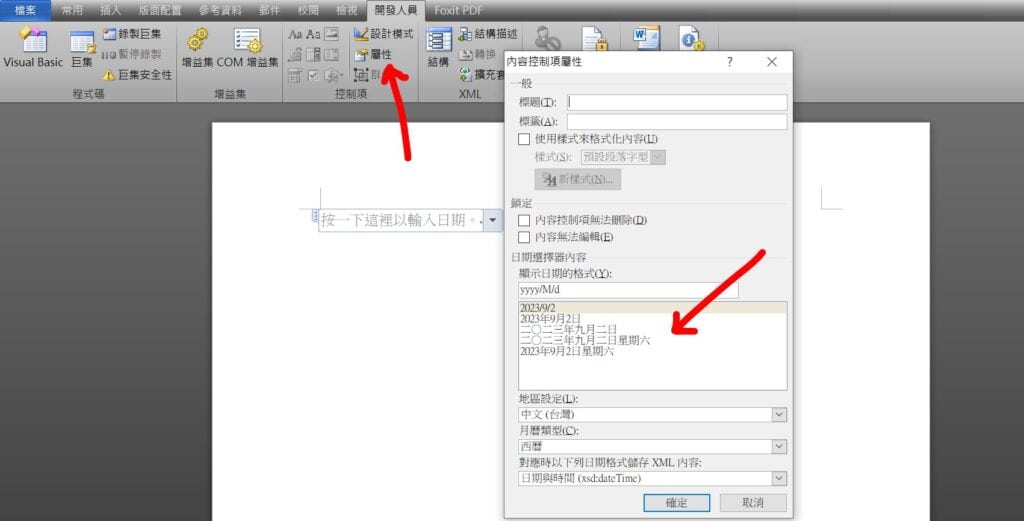
Step 4 點擊日期選擇器,在功能列「開發人員」中控制項選擇「屬性」,並可以選擇顯示日期的格式,完成設定後按下確定即可

Step 5 點擊日期選擇器及可挑選日期
【教學】Word 如何插入日期篩選器?超簡單馬上學會!
A blog of my life
word 日期格式 日期選擇器
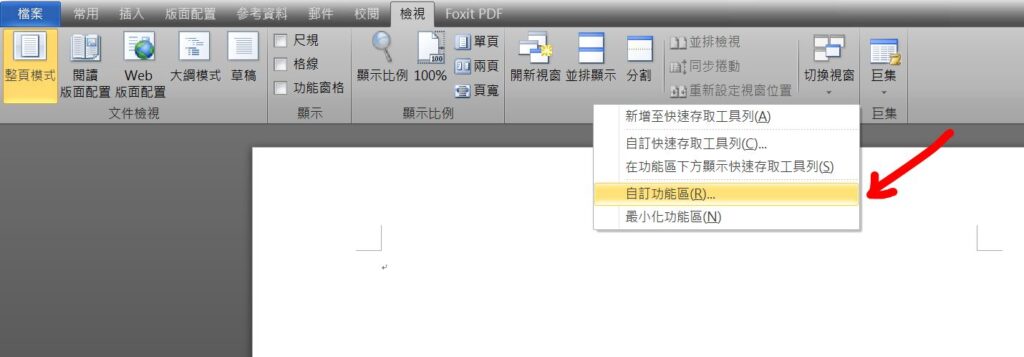
Step 1 在上方功能列點擊滑鼠「右鍵」,選擇「自訂功能區」

Step 2 將「開發人員」選項勾選,並按下確定

Step 3 在功能列「開發人員」中控制項選擇「日期選擇器內容控制項」
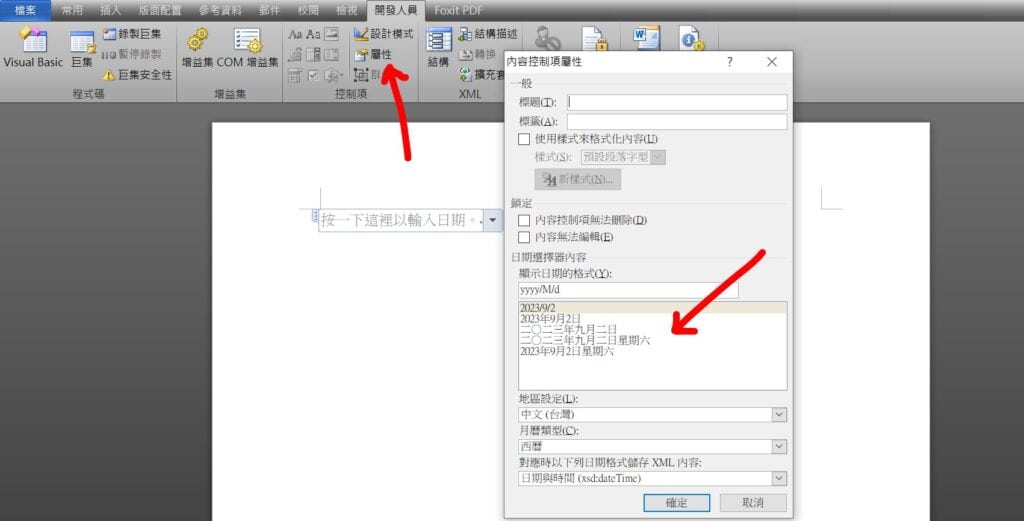
Step 4 點擊日期選擇器,在功能列「開發人員」中控制項選擇「屬性」,並可以選擇顯示日期的格式,完成設定後按下確定即可

Step 5 點擊日期選擇器及可挑選日期